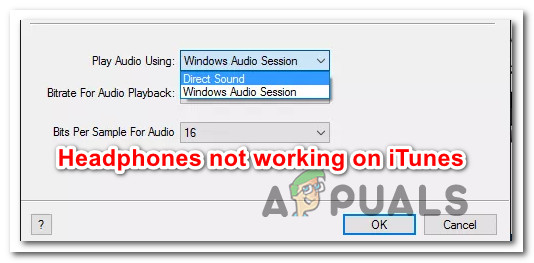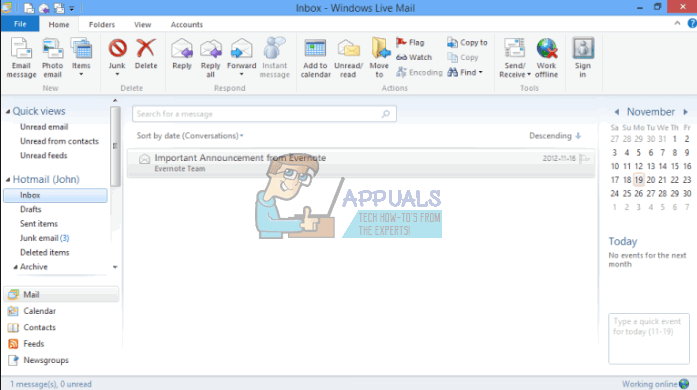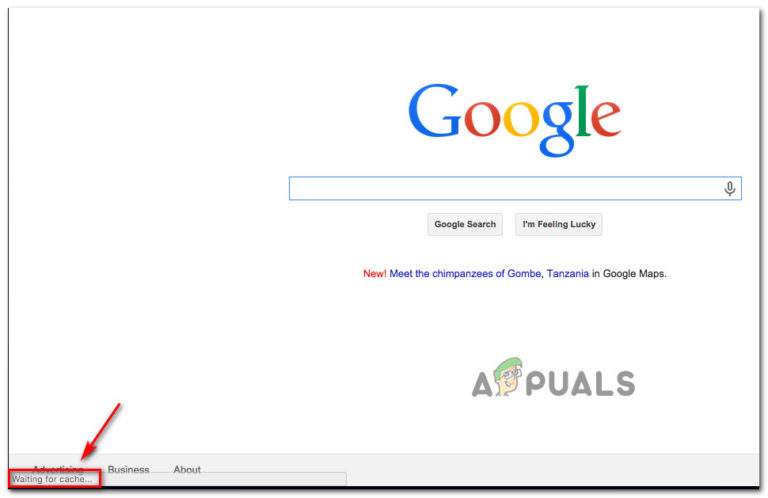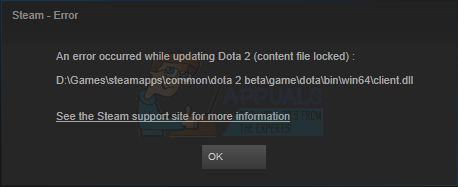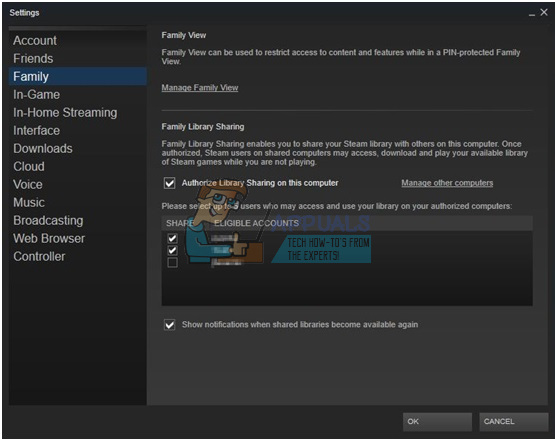Fix: Chrome Scrollbar verschwindet – Appuals.com
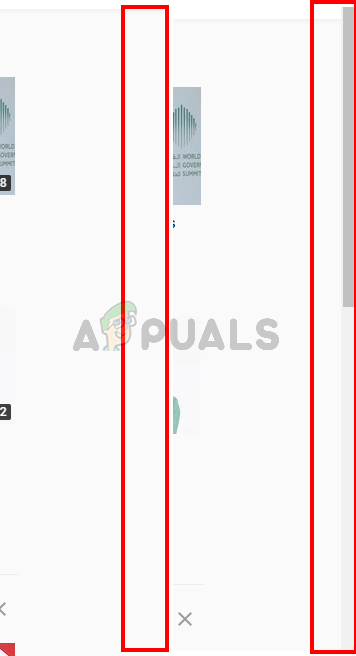
Was bewirkt, dass die Chrome-Bildlaufleiste verschwindet?
Hier ist eine Liste von Dingen, die dieses Problem verursachen können.
- Neueste Änderungen in Chrome: Dieses Problem wird durch die Änderungen verursacht, die in Google Chrome vorgenommen wurden. Beachten Sie, dass die letzten von Google Chrome vorgenommenen Änderungen mit der Funktion zum automatischen Ausblenden der Bildlaufleiste zusammenhängen. Einige Benutzer erleben einfach die neue Funktion zum automatischen Ausblenden der Bildlaufleiste.
- Erweiterungen: Einige Benutzer sehen die Bildlaufleisten überhaupt nicht. Dies wird höchstwahrscheinlich durch ein Problem mit den Erweiterungen verursacht und im Allgemeinen durch einfaches Deaktivieren / Deinstallieren der Erweiterungen behoben.
- Overlay-Scroll-Flags: Dieses Problem kann auch durch das Overlay-Bildlaufleisten-Flag in Google Chrome verursacht werden. Da diese Funktionen experimentell sind, können sie Probleme verursachen.
Trinkgeld
Wenn Sie viele Probleme haben, können Sie mit den Tastenkombinationen auf den Webseiten blättern.
- Drücken Sie einfach die Leertaste von Ihrer Tastatur, um eine Webseite nach unten zu scrollen.
- Sie können auch die verwenden Aufwärts- / Abwärtspfeiltasten um eine Webseite nach oben / unten zu scrollen
- Sie können die halten Funktionstaste (Taste fn) und drücken Aufwärts- / Abwärtspfeiltasten um eine Webseite nach oben / unten zu scrollen
Methode 1: Erweiterungen deaktivieren
Das Deaktivieren oder vollständige Deinstallieren von Erweiterungen hat bei einigen Benutzern funktioniert. Diese Lösung ist für Personen gedacht, die die Bildlaufleisten überhaupt nicht sehen. Wenn Sie einer der Benutzer sind, denen die Bildlaufleiste angezeigt wird, die Funktion zum automatischen Ausblenden jedoch einfach nicht gefällt, überspringen Sie diese Methode und befolgen Sie den in Methode 2 angegebenen Schritt.
Befolgen Sie für Benutzer, die die Bildlaufleiste in Google Chrome nicht sehen können, die folgenden Schritte
- Öffnen Google Chrome
- Geben Sie chrome: // extensions / ein in der Adressleiste und drücken Sie Eingeben

- Daraufhin sollte eine Seite mit allen Erweiterungen in Google Chrome angezeigt werden. Klicken Entfernen oder ausschalten den Schalter in der unteren rechten Ecke jeder Erweiterung auf der Seite. Durch Deaktivieren der Erweiterungen werden diese deaktiviert. Tun Sie dies für alle Erweiterungen.
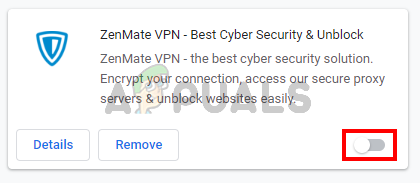
Starten Sie anschließend den Browser neu und prüfen Sie, ob das Problem behoben ist oder nicht. Wenn das Problem behoben ist und Sie die Erweiterungen aktivieren möchten, wiederholen Sie die oben angegebenen Schritte bis Schritt 2. Wenn Sie die Erweiterungsseite sehen, schalten Sie eine der Erweiterungen ein. Starten Sie den Browser neu und prüfen Sie, ob das Problem wieder besteht oder nicht. Wiederholen Sie diesen Vorgang für jede Erweiterung. Wenn das Aktivieren einer Erweiterung das Problem zurückbringt, wissen Sie, welche Erweiterung der Schuldige war. Sie können diese bestimmte Erweiterung entfernen und alle anderen Erweiterungen aktivieren.
Methode 2: Deaktivieren Sie das Overlay-Scrollbar-Flag
Wenn Sie zu den Benutzern gehören, die sich nur über die Bildlaufleiste zum automatischen Ausblenden ärgern oder Methode 1 nicht funktioniert hat, kann diese Methode hilfreich sein. In dieser Lösung deaktivieren wir einfach ein bestimmtes Flag in Google Chrome. Dieses Flag ermöglicht eine experimentelle Implementierung der Überlagerungs-Bildlaufleiste. Da diese Option noch experimentell ist, kann das Aktivieren dieses Problems (oder Ärger) verursacht haben. Durch einfaches Deaktivieren können Sie das Problem beheben.
- Öffnen Google Chrome
- Geben Sie chrome: // flags / # overlay-scrollbars ein in der Adressleiste und drücken Sie Eingeben
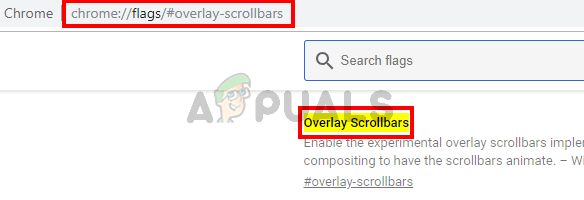
- Sie sollten in der Lage sein, das Flag “Überlagerungs-Bildlaufleisten” oben auf der Seite zu sehen. Wählen Behindert aus dem Dropdown-Menü vor dieser Flagge

- Klicken Jetzt neu starten
Dies sollte das Problem für Sie beheben.